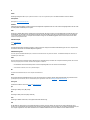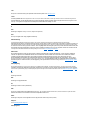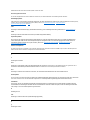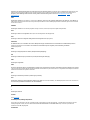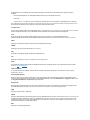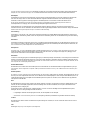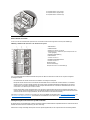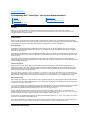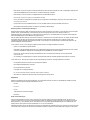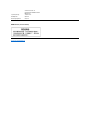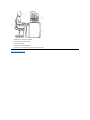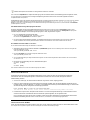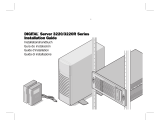Dell™PowerEdge™4400Systeme-Benutzerhandbuch
Modell SML
IrrtümerundtechnischeÄnderungenvorbehalten.
©1999 Dell Computer Corporation. Alle Rechte vorbehalten.
Nachdrucke jeglicher Art ohne die vorherige schriftliche Genehmigung der Dell Computer Corporation sind strengstens untersagt.
Warenzeichen in diesem Text: Dell, das DELL-Logo, Dell OpenManage und PowerEdge sind Warenzeichen und DellWare ist ein Servicezeichen der Dell Computer
Corporation; Intel, i960 und Pentium sind eingetragene Warenzeichen und MMX, Xeon und Intel386 sind Warenzeichen der Intel Corporation; Microsoft, Windows, MS-DOS
und Windows NT sind eingetragene Warenzeichen der Microsoft Corporation; Novell und NetWare sind eingetragene Warenzeichen der Novell, Inc.; ASPI ist ein
eingetragenes Warenzeichen der Adaptec, Inc.; VESA ist ein eingetragenes Warenzeichen und VL-Bus ist ein Warenzeichen der Video Electronics Standards Association;
AdobeisteinWarenzeichenderAdobeSystemsIncorporated,dasinbestimmtenZuständigkeitsbereichenregistriertseinkann;OS/2 ist ein eingetragenes Warenzeichen
der International Business Machines, Inc.
Alle anderen in dieser Dokumentation genannten Warenzeichen und Handelsbezeichnungen sind Eigentum der entsprechenden Hersteller und Firmen. Die Dell Computer
Corporation verzichtet auf alle Besitzrechte an Warenzeichen und Handelsbezeichnungen, die nicht ihr Eigentum sind.
Erstausgabe: 10. Sep. 1999
LetzteÜberarbeitung:4.Nov.1999
Sicherheitshinweise
Vorwort
Einführung
Die CD DellOpenManage Server Assistant anwenden
SCSI-Treiber installieren und konfigurieren
Das System-Setup-Programm
Das Ressourcen-konfigurationsprogramm
Technische Daten
E/A-SchnitstellenundAnschlüsse
Systemwartung
Betriebsbestimmungen
Jahr-2000-Konformitätserklärung
Glossar

ZurückzumInhaltsverziechnis
Die CD Dell OpenManage Server Assistantanwenden:Dell™PowerEdge™4400
Systeme-Benutzerhandbuch
Überblick
Die CD Dell OpenManage Server AssistantenthältDienstprogramme,dieDiagnose,dieDokumentation,TreiberundweitereElemente,diebei
derKonfigurationdesPowerEdge4400SystemsfürdenbestmöglichenEinsatzbehilflichsind.EinigederaufderCDDell OpenManage Server
AssistantverfügbarenFunktionenstehenauchaufeinerDienstprogrammpartitionzurVerfügung,dieaufderFestplatteinstalliertist.Dieser
Abschnitt beschreibt den Gebrauch der CD Dell OpenManage Server Assistant. Ferner werden die Dienstprogramm-Partition und ihre Optionen
beschrieben und Anleitungen dazu gegeben, wie die Partition (bei Bedarf) neu installiert wird.
Die CD Dell OpenManage Server Assistant starten
Das Dell OpenManage Server Assistant-Anwendungsprogramm besitzt zwei Betriebsmodi: Einen Setup-Modus zum Einrichten und Konfigurieren
des PowerEdge 4400-Systems,mitdemDiskettenerstelltundInformationenundDokumentationeneingesehenwerdenkönnen,undeinen
Service-Modus zum Erstellen von Disketten und Einsehen von Dokumentationen.
In sowohl dem Setup als auch dem Service-Modus bietet der Hauptbildschirm des Dell OpenManage Server Assistant s die Option, aus den
unterstütztenSprachefürdieBildschirmdialogeunddieOnline-Dokumentationenauszuwählen.SiekönnenjederzeiteineSpracheim
Hauptbildschirmauswählen.
Setup-Modus
Um sowohl das System einzurichten als auch auf die Treiber der Dienstprogramme und andere auf der CD Dell OpenManage Server Assistant
angebotenen Komponenten zuzugreifen, die CD Dell OpenManage Server Assistant in das CD-ROM-Laufwerk einlegen und das System
einschalten oder neu starten. Die Hauptseite des Dell OpenManage Server Assistant erscheint.
Sollte der Computer nicht von der CD aus starten, im System-Setup-Programmüberprüfen,obdieOptionBoot Device Priority
(Startgerätereihenfolge) auf CD-ROM Drive (CD-ROM-Laufwerk) gesetzt ist.
Weitere Informationen unter “Das System-Setup-Programm."
Service-Modus
Auf Online-Dokumente des Systems, Setup-Informationen,häufiggestellteFragenundServerproduktinformationenkannvonallenDesktop- und
Server-Systemenzugegriffenwerden,dieüberMicrosoft®InternetExplorer4.0(oderneuereVersion),verfügen.WenndieCDineinSystemmit
dem Betriebssystem Microsoft Windows NT®eingelegt wird, startet das System die Browser-Software automatisch und zeigt die Startseite des
Dell OpenManage Server Assistant an.
Navigieren der CD
Die CD Dell OpenManage Server AssistantverwendeteinestandardmäßigeBrowser-Schnittstelle. Um durch die CD zu steuern, mit der Maus
aufdieverschiedenenSymboleundTextverknüpfungenklicken.
Auf das Symbol Back(Zurück)klicken,umzurvorherigenSeitezurückzukehren.AufExit (Beenden) klicken, um das Programm zu verlassen.
DurchVerlassendesProgrammswirddasSystemzurstandardmäßigenBetriebssystem-Startpartition neu gestartet.
Setup-Modi anwenden
WenneinSystemohneeinvonDellvorinstalliertesBetriebssystemerworbenwurdeoderwenneinBetriebssystemzueinemspäterenZeitpunkt
neu installiert wird, sollte entweder die Option Express-Setup oder Custom Setup (Anwenderspezifisches Setup) zum Konfigurieren des
Systems verwendet werden.
Express-Setup
Dell empfiehlt das Express-SetupfürdiemeistenSituationen.DieCDDell OpenManage Server Assistantführt Sie durch das Einrichten und
Überblick
Dienstprogrammpartition
Die CD DellOpenManage Server Assistant starten
Videotreiber
Navigieren der CD
Dienstprogramm "Asset Tag"
Setup-Modi anwenden

Konfigurieren des Betriebssystems. Wenn ein PERC-Hostadapter (Dell PowerEdge Expandable RAID Controller [erweiterbarer RAID-Controller])
installiert ist, werden die Laufwerke durch das Dell-RAID-Dienstprogramm (Redundant Arrays Of Independent Disks [redundante Anordnung
unabhängigerFestplattenlaufwerke])konfiguriert.WenndasLaufwerkkeineDienstprogrammpartitionbesitzt,wirdeineerstellt.DasProgramm
fordertzurWahldesaufderFestplatteverwendetenBetriebssystemsaufundführtschrittweisedurchdenInstallationsprozeßfürdas
Betriebssystem.
Die Option Express-Setup wird wie folgt aufgerufen:
1. Aus das Symbol SETUP am oberen Bildschirmrand klicken.
2. Auf Express-Setup klicken.
3. Nach dem Start von Express-Setup den Anweisungen auf dem Bildschirm folgen, um den Installations-undKonfigurationsprozeß
abzuschließen.
Die Option Express-SetupführtSiedurchdiefolgendenAufgaben:
l Die Express-Setup-Diskette erstellen
l Betriebssystem- und Festplattenlaufwerkinformationen eingeben
l Betriebssystem konfigurieren
l Setupausführen
Custom Setup (Anwenderspezifisches Setup)
Das Anwenderspezifische Setup verwenden, wenn das System besondere Konfigurationsanforderungen stellt.
Das Anwenderspezifisches Setup wird wie folgt aufgerufen:
1. Aus das Symbol SETUP am oberen Bildschirmrand klicken.
2. Auf Anwenderspezifisches Setup klicken.
3. Den Anweisungen auf dem Bildschirm folgen, um den Installations-undKonfigurationsprozeßabzuschließen.
Dienstprogrammpartition
DieDienstprogrammpartitionisteineneustartfähigePartitionaufdemFestplattenlaufwerk,dieeinigederFunktionen,dieaufderCDDell
OpenManage Server Assistant verfügbarsind,enthält.DiemeistenderaufderCDbefindlichenAnwendungsprogrammebefindensichaufder
Dienstprogrammpartition.WenndiePartitionaufgerufenwird,startetsieundbieteteineausführbareUmgebungfürdieDienstprogrammeder
Partition. Wenn die Dienstprogrammpartition nicht gestartet wird, wird sie als Nicht–MS-DOS®-Partition ausgewiesen.
UmdieDienstprogrammpartitionzustarten,wirddasSystemeingeschaltetoderneugestartet.WährenddesEinschalt-Selbsttests (Power-On
Self-Test, POST) erscheint die folgende Meldung:
Press <F10> to enter Utility Mode.
(Die <F10>-Tastedrücken,umdenDienstprogramm-Modus aufzurufen.)
DieDienstprogrammpartitionbieteteinetextbasierteBenutzeroberfläche,überdiedieDienstprogrammederPartitionausgeführtwerdenkönnen.
DieMenüoptionenunddiedamitverbundeneHilfewerdeninderaktuellausgewähltenSprache(dieübereineMenüoptionfestgelegtwird)
angezeigt.UmeineMenüoptionzuwählen,entwederdieOptionmitdenPfeiltastenmarkierenund<Eingabe>drückenoderdieNummerder
Menüoptioneingeben.UmzumvorherigenMenüzurückzukehren,<Esc>drückenoderdieMenüoptionBack(Zurück)wählen.ZumVerlassender
Dienstprogrammpartition <Esc> im MainMenu(Hauptmenü)drücken.DurchBeendendesProgrammswirddasSystemdazuveranlaßt,einen
NeustartzurstandardmäßigenStartpartitiondesBetriebssystemsdurchzuführen.
Tabelle 1enthälteineBeispiellisteundErläuterungderOptionenimMenüderDienstprogramm-Partition, und zwar auch dann, wenn sich die CD
Dell OpenManage Server Assistant nicht im CD-ROM-Laufwerkbefindet.DieaufIhremSystemangezeigtenOptionenkönnenjenach
Konfiguration variieren.
Tabelle 1.OptionenimHauptmenüderDienstprogrammpartition
ANMERKUNG: Die Dienstprogrammpartition bietet nur eine begrenzte MS-DOS-FunktionalitätundkannnichtalsMS-DOS-Partition
zur allgemeinen Verwendung eingesetzt werden.
ANMERKUNG:ObwohldiemeistenOptionensowohlvonderCDDellOpenManageServerAssistantalsauchüberdie
Dienstprogramm-Partitionverfügbarsind,sindeinigeOptionenoderFunktionen,z.B.derZugriffaufdieOnline-Dokumentation, nur
überdieCDaufrufbar.
Option
Beschreibung

System-Diagnoseausführen
Die Systemdiagnose kann von der Dienstprogramm-PartitionodervoneinerDisketteausausgeführtwerden,nichtabervonderCDDell
OpenManage Server Assistant.UmdieDiagnosevonderDisketteauszuführen,eineDiagnose-Diskette von der CD Dell OpenManage Server
Assistant erstellen.
Die Systemhardware-Diagnose ist unter "Dell-Diagnose anwenden" im Dell PowerEdge 4400-Systeme Installations- und
Fehlerbeseitigungshandbuch beschrieben.
Videotreiber
SiemüssendieVideotreiberfürdasBetriebssysteminstallieren,außerwenndiesebereitsvonDellinstalliertwurden.
VideotreiberfürWindowsNTServer4.0installieren
Zuerst ist eine Treiberdiskette wie folgt zu erstellen:
1. Im Setup-Bildschirm des Dell OpenManage Server Assistants die Option Create Diskettes (Disketten erstellen)auswählen.
2. DasSystemauswählen,fürdasdieTreiberdisketteerstelltwerdensoll.
EineSprachewählen
German (Deutsch), English, Spanish,
French
ErmöglichtIhnendieAuswahlderSprache,inderMenüsundMeldungenangezeigt
werden sollen.
System- undKonfigurationsdienstprogrammeausführen:
Ressourcen-Konfigurationsprogramm
ausführen
FührtdasRKPaus.
Dell-Systemdiagnoseausführen
FührtdieSystemhardware-Diagnose aus.
RAID-Konfigurationsdienstprogramm
ausführen
FührtdasKonfigurationsprogrammfürdenerweiterbarenDellPowerEdge-RAID-
Kontroller aus, wenn die Kontrollerkarte im System vorhanden ist.
Disketten erstellen:
Eine leere, formatierte Diskette erstellen
Erstellt eine formatierte Leerdiskette.
Dienstprogramm- und Diagnosedisketten erstellen:
Ressourcenkonfigurationsprogramm-
Disketten erstellen
ErstellteinestartfähigeDiskettezumAusführendesRKP.DasRKPermittelt
ErweiterungskartenundSteckplätzeundermöglichtderenautomatischeKonfiguration.
PERC2-Konfigurationsprogrammdiskette
erstellen
ErstellteinestartfähigeDiskettezurAusführungdesKonfigurationsprogrammsfürdie
angegebenen Dell-RAID-Hostadapterkarte. Das RAID-Konfigurationsprogramm stellt
eine alternative Methode zur Kartenkonfiguration dar.
Diagnosedisketten erstellen
ErstellteinenSatzstartfähigerDisketten,vonderausdieHardware-Diagnose
ausgeführtwerdenkann.DieersteDiskettedesSatzesiststartfähig.
System-Kennummer-Diskette CD-ROM
erstellen
ErstellteinerstartfähigeDiskettemitCD-ROM-Unterstützung,überdiedie
Dienstprogramme,wiez.B."AssetTag",ausgeführtwerdenkönnen.
ANMERKUNG:DieaufdemSystemangezeigtenOptionenhängenvonderSystemkonfigurationabundumfassenmöglicherweisenicht
alle hier aufgelisteten Optionen.
DievollständigenNamenderindieserTabellebenutztenAbkürzungenbzw.AkronymefindenSieim"Glossar."
ANMERKUNG:DerBildschirmfürdasBetriebssystemMicrosoftWindowsNTServer4.0mußzurInstallationmiteinerAuflösungvon
640 x 480 eingerichtet werden.
WindowsNTServer4.0ServicePack4mußinstalliertsein,bevordieaktualisiertenVideotreiberfürdenATIRage-Videokontroller
verwendetwerdenkönnen.
ANMERKUNG:DieVideotreibermüssennachjederInstallationvonWindowsNTServer4.0ServicePack3(oderspäter)neu
installiert werden. Dieses Verfahren nur einsetzen, wenn zur Installation des Betriebssystem die Option Express-Setup nicht verwendet
wird.

3. Die Video-Kontroller-TreiberdiskettefürWindowsNT4.0erstellen.
Danach werden die Videotreiber wie folgt installiert:
1. Windows NT starten.
2. Als Verwalter oder als Benutzer mit Verwalterprivilegien anmelden.
FürInformationenzurSystemverwaltungsiehedieReferenzdokumentationfürWindowsNT.
3. AufdieStartflächeStart klicken, auf Settings (Einstellungen) zeigen und auf Control Panel (Systemsteuerung) klicken.
4. Auf das Symbol Display (Anzeige) doppelklicken.
Das Fenster Display Properties (Eigenschaften von Anzeige) wird eingeblendet.
5. Das Register Einstellungenwählen.
6. Auf Display Type (Anzeigeart) und dann im Feld Adapter auf Change(Ändern) klicken.
EswirdeineListemitdenverfügbarenVideotreiberneingeblendet.
7. Auf Have Disk (Diskette) klicken.
8. Die Videotreiber-Installationsdiskette in das Diskettenlaufwerk einlegen; dann im Fenster “Install From Disk (Von Diskette installieren)”
auf OK klicken.
9. Sicherstellen,daßdieStandardeinstellungATI Rage IIc(Voreinstellung)inderVideotreiberlisteausgewähltist,undaufInstall
(Installieren) klicken.
Es erscheint das Dialogfeld zur Installing Drivers (Treiberinstallation).
10. Zum Fortfahren auf Yes (Ja) klicken.
Nachdem die Dateien von der Diskette kopiert wurden, werden Sie von Windows NT aufgefordert, Ihr System neu zu starten. Klicken Sie auf
OK,undschließenSiealleoffenenFenster.
11. Behmen Sie die Videotreiberdiskette aus dem Diskettenlaufwerk, und starten Sie Windows NT neu.
12. AufdieStartflächeStart klicken, auf Einstellungen zeigen und auf Systemsteuerung klicken.
13. Auf das Symbol Anzeige doppelklicken.
Das Fenster Display Settings (Eigenschaften von Anzeige) wird eingeblendet.
14. DiegewünschteAuflösung,FarbenzahlundBildwiederholfrequenzfestlegen.
Dienstprogramm "Asset Tag"
DasDienstprogramm"AssetTag"ermöglichtIhnen,demComputersystemeineGerätenummerzuzuordnen.
Benutzung des Dienstprogramms "Asset Tag"
UmdieDiskettemitdemDienstprogramm"AssetTag"zuerstellenundumeinenNeustartauszuführen,folgendeSchritteanwenden:
1. Fallsnochnichtgeschehen,isteinestartfähige"AssetTag"-Dienstprogrammdiskette von der CD Dell OpenManage Server Assistant mit
Hilfe der Option Create Asset Tag diskette with CD-ROM ("Asset Tag"-Diskette mit CD-ROM-Unterstützungerstellen) zu erstellen.
2. Die Diskette in das Diskettenlaufwerk einlegen, und das System neu starten.
Nach dem Neustart des Systems mit der "Asset Tag"-Dienstprogrammdiskette kann das Dienstprogramm angewendet werden, um eine
Systemkennummereinzugeben,dieSieoderIhrUnternehmendemSystemzuweisen.SiekönnendasDienstprogramm"AssetTag"außerdem
benutzen, um die Service-Gerätenummerneueinzugeben,fallsdiesnotwendigseinsollte.
Gerätenummernzuordnenundlöschen
GerätenummernkönnenbiszuzehnZeichenenthalten;dabeiistjedebeliebigeKombinationvonZeichen,mitAusnahmedesLeerzeichens,
möglich.
ANMERKUNG: Das Dienstprogramm "Asset Tag" kann nur auf Systemen verwendet werden, auf denen MS-DOS installiert ist.
ANMERKUNG: Die "Asset Tag"-DienstprogrammdisketteenthältCD-ROM-Treiber, die den Zugriff auf das CD-ROM-Laufwerk
ermöglichen,wenndasSystemvoneinerDisketteausgestartetwird.

ZumVergebenoderÄnderneinerSystemkennummersindfolgendeSchritteerforderlich:
1. Die Schritte in "Benutzung des Dienstprogramms "Asset Tag""ausführen.
2. Geben Sie asset und ein Leerzeichen, gefolgt von der neuen Nummer, ein.
3. Die <Eingabe>-Tastedrücken.
BeispielsweisediefolgendeBefehlszeileeingebenund<Eingabe>drücken:
asset 1234567890
4. WennzurBestätigungder"AssetTag"-Nummer aufgefordert wird, yeingebenund<Eingabe>drücken.
DasSystemzeigtanschließenddieneueodergeänderte"AssetTag"-Nummer und die Service-Kennummer an.
Um die Asset Tag-NummerohneVergabeeinerneuenNummerzulöschen,asset /deingebenund<Eingabe>drücken.
In Tabelle 2 sind die Befehlszeilen-Optionenaufgeführt,dieIhnenbeiderBenutzungdesDienstprogramms"AssetTag"zurVerfügungstehen.Um
eine dieser Optionen zu benutzen, geben Sie asset, gefolgt von einem Leerzeichen und der entsprechenden Option, ein.
Tabelle 2. Asset-Tag-Befehlszeilenoptionen
ZurückzumInhaltsverzeichnis
Gerätenummeroption
Beschreibung
/d
Löschtdie"AssetTag"-Nummer
/?
Zeigt den "Asset Tag"-Hilfetext-Bildschirm
an

ZurückzumInhaltsverzeichnis
Das Ressourcen-Konfigurationsprogramm (RKP) starten: Dell™PowerEdge™4400
Systeme-Benutzerhandbuch
Überblick
Das Ressourcen-Konfigurationsprogramm(RKP)teiltdemSystemmit,welcheErweiterungskarteninstalliertsindundwelcheSteckplätzesie
belegen. Mit Hilfe dieser Informationen konfiguriert das System die Plug-und-Play-Erweiterungskarten und PCI-Erweiterungskarten
(Peripheriegeräteverbindung)automatisch.EhedasSystemvonDellausgeliefertwurde,hateinTechnikerdasRKPbereitseingesetzt,umdie
richtigenInformationenfürdieursprünglichimSysteminstalliertenErweiterungskarteneinzugeben.
DasRKPüberwachtaußerdemdievonjedereingebautenPCI-ErweiterungskartebenötigtenRessourcen.NachderInstallationbzw.dem
Neuanordnen einer PCI-KartesolltedasRKPausgeführtwerden,umdiesysteminterneDatenbankderverfügbarenRessourcenzuaktualisieren,
die in einem NVRAM-Speicher (Nonvolatile Random-Access Memory) abgelegt ist.
HINWEIS:BeijederÄnderungimSystem-Setup-ProgrammoderderEinstellungenfürintegrierteGerätemüssendasRKP
ausgeführt,erforderlicheÄnderungenvorgenommenunddieSystemkonfigurationsinformationenabgespeichertwerden.
AndernfallskönnteeszuRessourcenkonfliktenzwischenPCI-Geräten(z.B.PCI-Erweiterungskarten, der integrierte Video-Kontroller
oder der interne SCSI-Hostadapter [Small Computer System Interface]) kommen. Siehe "Erweiterungskarten konfigurieren"für
eingehendere Informationen zur Konfiguration von PCI-GerätenanhandderEinstellungenimRKP.
Erweiterungskarten konfigurieren
Das RKP erkennt PCI-ErweiterungenundkannaußerdemzurKonfigurationvonPCI-Erweiterungskarten eingesetzt werden. Die
KonfigurationsdatenfürPCI-ErweiterungskartensindinderKarteselbstenthalten,sodaßkeinezusätzlichenKonfigurationsdateien(.cfg)nötig
sind.UmdieSystemdatenbankderverfügbarenRessourcenaufdemneuestenStandzuhalten,solltedasRKPnachjedemInstallierenbzw.
Neuanordnen von PCI-Erweiterungskartenausgeführtwerden.
DasAusführendesRKP
Das RKP wird mit dem System auf der CD Dell OpenManage Server Assistant geliefert. Diese CD besitzt ein RKP-Verzeichnis,daßdas
Hauptprogrammenthält.
DasRKPkanndirektvonderCDodervoneinerDisketteausausgeführtwerden,diesichmitHilfedesHauptmenüsderCDerstellenläßt.Dell
empfiehlt,dasRKPvoneinerDisketteauszuführen,daesnichtmitallenBetriebssystemenkompatibelist.EinAusführenvonDisketteerlaubtes
darüberhinaus,etwaigeSystemänderungenaufderDisketteabzuspeichernundsozusichern.AnweisungenzumErstelleneinerDiskettefürdas
RKP finden Sie in “Die CD Dell OpenManage Server Assistant verwenden”.
PCI-ErweiterungkartenbenötigenkeineKonfigurationsdatei.DasPCI- Konfigurationsdienstprogramm im ROM verwendet die vom RKP
verwaltetenInformationenbeiderZuweisungderRessourcenfürdiePCI-Erweiterungskarten automatisch.
WannwirddasRKPausgeführt
Jedesmal, wenn Erweiterungskarten aus-odereingebautwerden,mußdasRKPausgeführtwerden,umsicherzustellen,daßkeinezweiKarten
versuchen, auf dieselbe Ressource (wie eine IRQ-Leitungen) zuzugreifen.
NachdemdasRKPausgeführtwurdeundesalleErweiterungskartenkonfigurierthat,kannmitdemDienstprogrammdieKonfigurationderPCI-
Erweiterungskarten gesperrt werden, damit ihnen immer dieselben Ressourcen zugewiesen werden.
OptionenimRKPwählen
DasRKPbesitztMenüs,diedasNavigierendurchdenKonfigurationsprozeßerleichtern.MenüsundderenBefehlesindüberTastenbefehle
zugänglich.
ZurMenüauswahldiegewünschteOptionmitderAuf-oderAbwärts-Pfeiltastemarkierenunddann<Eingabe>drücken.IndenMenüsHelp (Hilfe)
und Advanced (Erweitert)kanneineOptionauchdurchEingabederTaste,diedemhellunterlegtenBuchstabenderOptionentspricht,gewählt
werden.
Mit den Tasten <Bild oben> oder <Bild unten> kann die Bildschirmanzeige seitenweise eingesehen werden.
Benutzen der Online-Anweisungen
Überblick
MenüAdvanced(Erweitert)
Starten des RKP
Ressourcenkonfliktelösen
MainMenu(Hauptmenü)
ANMERKUNG:StößtdasSystemimBetriebaufeinKonfigurationsproblemmiteinerKarte,wirdeineWarnmeldungangezeigtund
daraufhingewiesen,daßsichdieStörungdurchAusführendesRKPbehebenläßt.

Das RKP besitzt Online-AnweisungenfüralleArbeitsvorgänge.FallsSieHilfebenötigen,könnenSiejederzeitdenHilfe-Bildschirmdurchdrücken
derTaste<F1>aufrufen,umweitereInformationenüberdiesenArbeitsschrittzuerhalten.
Starten des RKP
WirddasRKPvonderFestplatteausausgeführt,müssenvordemProgrammstartallespeicherresidenten(TSR)Programmeausdem
Arbeitsspeicherentferntwerden.SolcheProgrammenehmenselbstbeiInaktivitätSystemspeicherinAnspruch,derdemRKPdannnichtzur
Verfügungsteht.Einzelheitendarüber,wiesolcheProgrammeausdemArbeitsspeicherentferntwerdenkönnen,findenSieinderDokumentation
des jeweiligen Programms.
WirddasProgrammgestartet,wennnichtgenügendArbeitsspeicherverfügbarist,erscheintaufdemBildschirmeineentsprechendeMeldung.In
einemsolchenFallsolltedasProgrammvoneinerDisketteausausgeführtwerden.
BeimerstenEinsatzdesRKPsinddieseSchrittezubefolgen.WenneineKartespäterhinzugefügt,verlegtoderentferntwird,istdasVerfahrenin
"Step2:AddorRemoveBoards(Schritt2:Erweiterungskartenhinzufügenoderentfernen)" zu befolgen.
1. UmdasProgrammvoneinerDisketteausauszuführen,dievonderCDerstellteRKP-Diskette ins Laufwerk A einlegen. Danach den
ComputerentwedereinschaltenoderdurchDrückenderTastenkombination<Strg><Alt><Entf>neustartenoderdieReset-Tastedrücken.
UmdasProgrammvonderFestplatteausauszuführen,indasUnterverzeichnisc:\rcu wechseln, und an der Eingabemarke des
Betriebssystems sdeingeben;dann<Eingabe>drücken.
Um das Programm von der CD Dell OpenManage Server Assistantausauszuführen,dasSystemvonderCDausneustarten.Im
HauptmenüderCDRunRCU(RKPausführen)wählen.
2. Die Informationen des Welcome(Begrüßungs)-Bildschirmdurchlesenund<Eingabe>drücken.
Daraufhin wird das Hauptmenü eingeblendet:
MainMenu(Hauptmenü)
Learnaboutconfiguringyourcomputer(ÜberblicküberdasKonfigurierendesComputers)
Configure computer (Computer konfigurieren)
Set date (Datum einstellen)
Set time (Uhrzeit einstellen)
Maintain system configuration diskette (Ressourcen-Konfigurationsdiskette erstellen)
Exit from this utility (Dienstprogramm verlassen)
DieersteMenüoptionistbereitshervorgehoben.
3. <Eingabe>drücken,umdenOnline-ÜberblickdesRKPzulesen.
Nach Lesen des Online-ÜberblickskanndasProgrammzurKonfigurationdesComputersfürallegegenwärtiginstalliertenPCI-
Erweiterungskarten eingesetzt werden.
MainMenu(Hauptmenü)
DiefolgendenAbschnittebeschreibenjedeMenüoptionimHauptmenüunddieUntermenüsdieserOptionen.
ÜberblicküberdasKonfigurierendesComputers
DieOptionLearnaboutconfiguringyourcomputerbieteteinenÜberblicküberdenKonfigurationsprozeß. Nachdem ein Bildschirm eingesehen
wurde,kanndernächsteBildschirmdurchDrückenvon<Eingabe>eingesehenwerden.Mit<F10>kehrenSiezumHauptmenüzurück.
Configure Computer (Computer konfigurieren)
DieOptionComputerkonfigurierenführtdenAnwenderSchrittfürSchrittdurchdenKonfigurationsprozeß. Die Option empfiehlt sich bei der ersten
Hardware-Konfigurationundjedesmaldann,wenndieKonfigurierungmitHilfedesRKPgeändertwird.
Bei der Wahl von Computer konfigurieren wird der folgende Bildschirm eingeblendet:
Steps in configuring your computer (Schritte zum Konfigurieren des Computers)
Step 1: Important Resource Configuration Information (Schritt 1: Wichtige Ressourcen-
Konfigurationsinformationen)
Step2:Addorremoveboards(Schritt2:Erweiterungskartenhinzufügenoderentfernen)
Step 3: View or edit details (Schritt 3: Einzelheiten anzeigen oder bearbeiten)
Step4:Examineswitchesorprintreport(Schritt4:SchalterüberprüfenoderBerichtausdrucken)
Step 5: Save and exit (Schritt 5: Speichern und Beenden)
Step 1: Important resource configuration information

(Schritt 1: Wichtige Ressourcen-Konfigurationsinformationen)
Schritt 1: Wichtige Ressourcen-KonfigurationsinformationenumfaßtsiebenInformationsbildschirmemitErläuterungendes
Konfigurationsprozesses.NachdemLesendeserstenBildschirms<Eingabe>drücken,umdennächsteneinzusehen.NachdemLesenaller
siebenBildschirmedurchDrückenderTaste<Esc>zumMenüSchritte zum konfigurieren des Computerszurückkehren.
SolangemansichimRKPbefindet,könnendieInformationsbildschirmejederzeitdurchDrückenderTaste<F1>undAusführendesBefehls
Resource Configuration (Ressourcenkonfiguration)imHilfemenüaufgerufenwerden.
Step2:Addorremoveboards(Schritt2:Erweiterungskartenhinzufügenoderentfernen)
Wird die Option Step2:Addorremoveboards(Schritt2:Erweiterungskartenhinzufügenoderentfernen)ausgewählt,listetdasRKPalle
ErweiterungssteckplätzeimComputerauf.(Ggf.muß<Bildunten>gedrücktwerden,umdiegesamteListeeinzusehen.)
Wenn die Konfigurationsdatei einer Karte auf die RKP-Diskette oder ins RKP-Konfigurationsunterverzeichnis (rcu) auf dem Festplattenlaufwerk
kopiert wurde, erscheint der Kartenname in dem Erweiterungssteckplatz, in dem sich die Karte befindet.
BeimerstmaligenAusführendesRKPistSchritt2:Erweiterungskartenhinzufügenoderentfernenzuwählen,umzuüberprüfen,obdas
System alle Erweiterungskarten ermittelt und erkennt, die von Dell beim Kauf des Systems installiert wurden. Diese Option ist immer dann
anzuwenden,wenneineErweiterungskartehinzugefügtoderentferntoderimSystemumgestecktwird.
ZumHinzufügen,UmsteckenoderEntferneneinerErweiterungskartedenentsprechendenErweiterungskartensteckplatzmarkieren,unddannzum
Hinzufügenauf<Einf>zumUmsteckenauf<F7>oderzumEntfernenderKarteauf<Entf>drücken.DasDienstprogrammführtSiedurchdie
Schritte,diezumHinzufügen,UmsteckenoderEntfernenderKartenkonfigurationsdateiimRKPerforderlichsind.WennkeineRessourcenkonflikte
vorhanden sind, werden die Systemkonfigurationsdaten beim Verlassen des Dienstprogramms in einer Systemkonfigurationsdatei (.sci)
abgespeichert.
Erweiterungskarte umstecken
Nach Umstecken einer PCI-Erweiterungskarte das folgende Verfahren einsetzen. Detailliertere Informationen hierzu befinden sich in "Wann wird
dasRKPausgeführt."
1. DasRKPausführen.
2. Im Hauptmenü die Option Computer konfigurierenwählen.
3. ImMenüSchritte zum Konfigurieren des Computers die Option Schritt2:Erweiterungskartenhinzufügenoderentfernenwählen.
AufdemBildschirmwirdeineListederErweiterungssteckplätzeundderinihneneingebautenKarteneingeblendet.
4. DenNamenderumzusteckendenKartehervorheben,<F7>drückenunddenOnline-Anleitungen folgen.
5. <F10>drücken,Schritt 5: Speichern und BeendenwählenunddenOnline-Anleitungen folgen, um die aktuellen
Systemkonfigurationsdaten zu speichern.
Nicht vergessen, einen Ausdruck oder eine schriftliche Kopie der neuen Konfiguration aufzubewahren.
Erweiterungskarte ausbauen
Nach Ausbau einer PCI-ErweiterungskartediefolgendenSchritteausführen.DetailliertereInformationenhierzubefindensichin"Wann wird das
RKPausgeführt".
1. DasRKPausführen.
2. Im Hauptmenü die Option Computer konfigurierenwählen.
3. ImMenüSchritte zum Konfigurieren des Computers die Option Schritt2:Erweiterungskartenhinzufügenoderentfernenwählen.
AufdemBildschirmwirdeineListederErweiterungssteckplätzeundderinihneneingebautenKarteneingeblendet.
4. DenNamenderauszubauendenKartehervorheben,<Entf>drücken,unddenOnline-Anleitungen folgen.
5. <F10>drücken,Schritt 5: Speichern und BeendenwählenunddenOnline-Anleitungen folgen, um die aktuellen
Systemkonfigurationsdaten zu speichern.
Nicht vergessen, einen Ausdruck oder eine schriftliche Kopie der neuen Konfiguration aufzubewahren.
Wenn keine Ressourcenkonflikte vorhanden sind, werden die Systemkonfigurationsdaten beim Verlassen des Dienstprogramms in einer
Systemkonfigurationsdatei (.sci) abgespeichert.WenneinRessourcenkonfliktvorliegensollte,mußervorAbschlußderKonfiguration
behoben werden.
Step 3: View or Edit Details (Schritt 3: Einzelheiten anzeigen oder bearbeiten)
Im RKP lassen sich mit Hilfe der System-Konfigurationsdatei .scieineganzeReihevonSystemoptionenfestlegen:ÄnderungeninHardwareund
Speicherkonfiguration,EinrichtenundÄndernderPaßwörter,VerwaltungderE/A-Schnittstellen und andere Betriebsparameter.
Einige der Kategorien bieten keine Optionen an, aber sie zeigen die installierte Hardware an, die vom System ermittelt wurde. Solche

InformationenkönnenmitdemDienstprogrammnichtgeändertwerden.
Die Liste der Optionen auf der Systemplatine wird wie folgt eingeblendet:
1. DasRKPausführen.
2. Im Hauptmenü die Option Computer konfigurierenwählen.
3. ImMenüSchritt 3: Einzelheiten anzeigen oder bearbeiten(imMenüSchritte zum Konfigurieren des Computersdrücken.
Auf dem Bildschirm wird eine Liste der Optionen auf der Systemplatine eingeblendet. Abbildung 1zeigttypischeEinstellungenfürIhr
System.
4. ZurAuswahleinerKategorieausderListederSystemplatinenoptionenwirddieKategoriemitdenAufwärts-oderAbwärts-Pfeiltasten
hervorgehobenund<Eingabe>gedrückt.
Ein Popup-Menüwirdeingeblendet,dasdieOptionenderKategorieanzeigt.ZurAuswahleinesMenüswirddiegewünschteOptionmitHilfe
derPfeiltastenhervorgehobenunddannmitderTaste<Eingabe>bestätigt.
WennalleÄnderungenvorgenommenwurden,sinddiefolgendenSchritteauszuführen,umdieSystemkonfigurationsdatenzuspeichernunddas
Programm zu verlassen:
1. <F10>drückenundSchritt 5: Speichern und BeendenimMenüSchritte zum Konfigurieren des Computersauswählen.
2. ImeingeblendetenMenüSave the configuration and restart the computer (Konfiguration speichern und Computer neu starten)
wählen.
Abbildung 1 zeigt die Systemplatinenoptionen, die im Bildschirm View or edit details (Einzelheiten einsehen oder bearbeiten)verfügbarsind.
Abbildung 1. Bildschirm "Einzelheiten einsehen oder bearbeiten" (Beispiel)
Step 4: Examine switches or print report
(Schritt4:SchalterüberprüfenoderBerichtausdrucken)
ANMERKUNG:WenndemSystemeineErweiterungskartehinzufügtwird,wirddieAnwesenheitdieserneuenKartedurcheine
veränderteDarstellungdesBildschirmsSystem Board Options (Systemplatinenoptionen) wiedergegeben.
ANMERKUNG:MehrereSystemplatinenkategorienermöglichendasBearbeitenvonSystemressourcenwieSpeicheradressen,E/A-
Schnittstellen, IRQs und DMA-Kanälen(DirectMemoryAccess).ZurBehebungeinesRessourcenkonfliktskannesu.U.nötigsein,
dieseWertezuverändern.ZumEinsehenderRessourcenseiteeinerKategoriewirddieOptionhervorgehobenund<F6>gedrückt.
DieMöglichkeit,Ressourcenwertezubearbeiten,istinersterLiniefürtechnischversierteAnwendergedacht.DieStandardwertefür
Ressourcendürfennurdanngeändertwerden,wenndieAuswirkungeneinersolchenÄnderungaufdieSystemleistungbekanntsind.
ImMenüvonSchritt 3: Einzelheiten einsehen oder bearbeiten kann die <F7>-Tastegedrücktwerden,umindasMenüAdvanced
(Erweitert)zugelangen.

Mit der Option Schritt4:SchalterüberprüfenoderBerichtausdruckenlassensichfürjedederimComputerbefindlichenErweiterungskarten
die notwendigen Schalter-undSteckbrückeneinstellungenauflisten.UmdieEinstellungenzusehen,dieKartemarkierenund<EINGABE>
drücken.
<F7>drücken,umeineKopieodereinenAusdruckderEinstellungenanzufertigen.FallseinDruckeramRechnerangeschlossenist,kanndie
Information ausgedruckt oder in eine Datei kopiert werden.
Step 5: Save and Exit (Schritt 5: Speichern und beenden)
Mit der Option Schritt 5: Speichern und beendenkönnendievorgenommenenKonfigurationsänderungenentwedergespeichertoderwieder
verworfenwerden.BeiAusführendieserOptiondenMenüanweisungenaufdemBildschirmfolgen.
BeimSpeichernderÄnderungenwerdendieneuenWertevomDienstprogrammimNVRAMdesSystemsundineinerDateiaufderDiskettedes
RKP gespeichert. Das Dienstprogramm startet das System automatisch neu.
BeimVerwerfenderÄnderungenhatderAnwenderdieWahl,entwederimDienstprogrammzuverbleibenundandereÄnderungenvorzunehmen
oder das Dienstprogramm ohne Speichern der Werte zu beenden.
Maintain system configuration diskette (Ressourcen-Konfigurationsdiskette erstellen)
Mit der Option Ressourcen-Konfigurationsdiskette erstellenkönnenSieeineSicherungskopiederSystemkonfigurationsdaten-Datei (.sci)
erstellen, oder verwenden Sie eine bereits gespeicherte .sci-Datei zum Neukonfigurieren des Systems oder um viele andere Systeme identisch
zu konfigurieren. Die .cfg-Dateienkönnenauchkopiertwerden,unddie.sci- und .cfg-DateienkönnenvonderRKP-Diskette, der Diskette mit
den .cfg-DateienoderdenKonfigurationsdiskettenfürjedeHardware-Optiongelöschtwerden.
Exit From This Utility (Dienstprogramm verlassen)
Mit der Option Dienstprogramm verlassenkönnenSiedasRKPverlassenunddasSystemneustarten.
MenüAdvanced(Erweitert)
MitdemMenüErweitertkönnenErweiterungskartenmitbestimmtenKonfigurationswertengesperrtundentsperrt,Systeminformationenangezeigt
und System-Konfigurationsdateien .sci verwaltet werden.
ZumEinsehendesMenüsErweitert<F7>drücken,währenddasMenüSchritt 3: Einzelheiten anzeigen oder bearbeiten eingeblendet ist.
DasfolgendeMenüwirdeingeblendet:
AdvancedMenu(ErweitertesMenü)
Lock/unlock boards (Karten sperren/entsperren)
Viewadditionalsysteminformationmenu(MenüZusätzlicheSysteminformationanzeigen)
Setverificationmodemenu(MenüPrüfmodusfestlegen)
MaintainSCIfilesmenu(MenüSCI-Dateien warten)
DengewünschtenMenüeintragmarkierenund<EINGABE>drücken.AnschließenddenOnline-Anweisungen folgen.
IndenfolgendenAbschnittenwerdendieeinzelnenKategorienerläutert.
Lock/Unlock Boards (Karten sperren/entsperren)
WenneineErweiterungskartegesperrtist,könnendiedieserKartezugewiesenenSystemressourcennichtmehrmitHilfedesRKPgeändert
werden.IstdieKarteentsperrt,kanndasDienstprogrammbeimHinzufügenneuerKartendieSystemressourcen,wennnötig,automatischändern.
Die Voreinstellung der Kategorie Karten sperren/entesperren lautet Unlocked (Entsperrt). Dell empfiehlt, Karten nicht zu sperren, damit das
RKP optimal funktioniert.
View Additional System Information Menu
ZusätzlicheSysteminformationenanzeigen
DasRKPkanndetaillierteEinzelheitenüberdieHauptplatineundüberdiebelegtenundverfügbarenSystemressourcenangeben.DieOptionen
fürdasMenüZusätzlicheSysteminformationenanzeigen lauten:
l Board Specifications (Kartendaten)
l System Specifications (Systemdaten)
l Used Resources (Belegte Ressourcen)
l AvailableResources(VerfügbareRessourcen)
Die Optionen Belegte Ressourcen und VerfügbareRessourcengebengenaueAuskunftüberRessourcenwieIRQs,DMA-Kanäle,E/A-
ANMERKUNG: Das RKP ignoriert die Einstellung Karten sperren/freigebenfürdiePCI-HostbrückeunddiePCI-PCI-Brückengeräte.

SchnittstellenundSpeicheradressen,wasbeimLösenvonRessourcenkonfliktenhelfenkann.
SetVerificationModeMenu(Prüfmodusmenüfestlegen)
DieEinstellungenfürdieKategoriePrüfmodusmenüfestlegen lauten Automatic (Automatisch) (Voreinstellung) und Manual (Manuell). Ist
die Einstellung Automatischausgewählt,prüftdasRKPautomatisch,obRessourcenkonfliktevorliegen,undversucht,diesezulösen.Diese
Kategorie sollte auf AutomatischgesetztbleibenundnurdurchgeschulteTechnikergeändertwerden.
MaintainSCIFilesMenu(MenüSCI-Dateien warten)
Wenn das System mit Hilfe des RKP konfiguriert wird, speichert das Programm die Konfigurationsinformation in einer System-
Konfigurationsdatei (.sci) und im Systemspeicher. Es empfiehlt sich, von der Konfigurationsinformation eine Sicherungskopie anzulegen, mit der
dieInformationenbeiBeschädigungoderVerlustder.sci-Datei wiederhergestellt werden kann. DieOptionenfürdieKategorieMaintainSCIfiles
menu lauten Open(Öffnen) (Voreinstellung) und Save As (Speichern als).
Öffnensorgtdafür,daßeineSicherungsdateiangelegtwird,welchedieaktuelleKonfigurationüberschreibt.Speichern als erlaubt dem
Anwender die freie Wahl des Dateinamens, unter der die .sci-Datei abgespeichert werden soll.
Ressourcenkonfliktelösen
DasRKPlöstRessourcenkonfliktezwischenPCI-Erweiterungskarten automatisch. Ein Versagen des RKP bei der Behebung von
Ressourcenkonflikten zwischen zwei PCI-Erweiterungskartenistsehrungewöhnlich.WennderKonfliktnichtmitdemRKPgelöstwerdenkann,
unter "Wie Sie Hilfe bekommen" im Installation und FehlerbeseitigungshandbuchdiesbezüglicheInformationenfürtechnischeHilfe
nachschlagen.
ZurückzumInhaltsverzeichnis

ZurückzumInhaltsverzeichnis
Glossar:Dell™PowerEdge™4400Systeme-Benutzerhandbuch
A •B •C •D •E •F •G •H •I •J •K •L •M •N •O •P •Q •R •S •T •U •V •W •X •Y •Z
DiefolgendeListedefiniertoderidentifizierttechnischeBegriffe,AbkürzungenundAkronyme,dieinDell-Benutzerdokumentationen verwendet
werden.
A
A
AbkürzungfürAmpere.
Abschlußwiderstand(Terminator)
EinigeGeräte,vorallemFestplatten,besitzeneinenAbschlußwiderstand,derübermäßigenStromflußabsorbiertundumsetzt.Wennmehralsein
AbschlußwiderstandinSeriegeschaltetist,mußu.U.einerderWiderständeausgebautwerden(oderdurchUmsetzeneinerSteckbrücke
deaktiviertwerden),esseidenn,daßessichhierbeiumdasletzteGeräthandelt..EinigeGerätebesitzenjedochAbschlußwiderstände,die
niemalsentferntwerdendürfen.
Adapterkarte
Eine Erweiterungskarte, die in den Erweiterungskarten-AnschlußdesComputerseingestecktwird.AdapterkartengebendemComputer
Spezialfunktionen,indemsieeineSchnittstellezwischendemErweiterungsbusundeinemPeripheriegerätbilden.ZudenErweiterungskarten
gehörenNetzwerkkarten,Sound-Karten und SCSI-Adapter.
ADC
Abkürzungfür"Analog-to-Digital-Converter" (Analog-Digitalwandler).
ADI
Abkürzungfür"AutodeskDeviceInterface".
AI
Abkürzungfür"ArtificialIntelligence"(artifizielleIntelligenz).
ANSI
Abkürzungfür"AmericanNationalStandardsInstitute"(AmerikanischesNationalesNormeninstitut).
Anwendungsprogramm
Software,mitderenHilfeeinespezielleAufgabeodereineReihevonAufgabenausgeführtwerdenkann,z.B.Tabellenkalkulationenoder
Textverarbeitungsprogramme. Anwendungsprogramme unterscheiden sich von Betriebssystem- und Dienstprogrammsoftware.
ASCII
AbkürzungfürAmerikanischerStandard-CodefürInformationsaustausch.EineTextdatei,dienurZeichenausdemASCII-Zeichensatzenthält
(normalerweise mit einen einfachen Textverarbeitungsprogramm wie dem MS-DOS®-Editor oder dem Editor im Microsoft®Windows®-
Betriebssystem erstellt), wird als ASCII-Datei bezeichnet.
ASIC
Abkürzungfüranwendungsspezifisch-integrierter Schaltkreis.
ASPI®
AbkürzungfürerweiterteSCSI-Programmierschnittstelle.
autoexec.bat- Datei
BeimNeustartendesComputersführtMS-DOS alle Befehle aus, die Teil der Textdatei autoexec.bat sind (nachdem alle Befehle der Datei
config.sysausgeführtwurden).Eineautoexec.bat-Datei wird zum Hochfahren von MS-DOSnichtbenötigt,sieistjedocherforderlich,umnach
demEinschaltendesComputersalleBefehleaufzurufen,diefürdasEinrichteneinerkonsistentenRechnerumgebungnotwendigsind,wiez.B.
der Maustreiber oder die Netzwerksoftware.

B
BASIC
AbkürzungfürBeginner'sAll-Purpose Symbolic Instruction Code, eine Programmiersprache. MS-DOSenthälteineVersionvonBASIC.
Basisspeicher
Synonymfürkonventioneller Speicher.
Baudrate
ÜbertragungsgeschwindigkeitvonDaten.EinModemüberträgtDatenbeispielsweisemiteinerodermehrerenfestgelegtenRatenüberdenCOM-
Anschluß(serielleSchnittstelle)desComputers.
BBS
Abkürzungfür"BulletinBoardService"(ElektronischesSchwarzesBrett).EinRechnersystem,dasalsZentralstellefürdenZugriffaufDatenoder
dieWeitergabevonNachrichtendient.ZumBeispielenthältdasTechConnectBBSvonDelldieneuestenSoftwareversionen,wieVideotreiber
und das Dell-Verzeichnis.WenneinComputerübereinModemverfügt,kannaufdasBBSzugegriffenwerdenunddieneuesteVersiondieser
Software heruntergeladen werden.
Bildschirmadapter
Siehe Videoadapter.
Bildpunkt
DieVideoanzeigebestehtausSpaltenundZeilen,wobeieinPixeleineneinzigenPunktdarstellt.Videoauflösung(wiez.B.640×480)wirddurch
dieAnzahlderhorizontalenundvertikalenBildpunkteausgedrückt.
Bildwiederholungsrate
Die in Hz gemessene Bildwiederholfrequenz, mit der die horizontalen Zeilen neu gezeichnet werden. . Die Bildwiederholfrequenz wird auch als
Vertikalfrequenz bezeichnet.
BIOS
Akronymfürdas"BasicInput/OutputSystem"(Basis-Eingabe-/Ausgabesystem).DasBIOSdesComputersenthältProgramme,dieineinem
ROM-Chip abgelegt sind. Das BIOS kontrolliert die folgenden Funktionen:
l KommunikationzwischendemMikroprozessorunddenPeripheriegeräten,wiez.B.TastaturundVideoadapter.
l verschiedene Funktionen, wie z.B. Systemmeldungen.
Bit
Die kleinste Informationseinheit, die vom Computer verarbeitet wird.
Block
EinetypischeEinheitdesFestplattenspeichers,dieauseinerkleinenZahlvonSektorenbesteht.DiesesBegriffbeziehtsichgewöhnlichaufdie
grundlegende Speichereinheit, die von einem Betriebssystem gestellt wird. Siehe auch Blockgröße und Datenmarkierung.
Blockgröße
DieGrößeeinesBlocks.SieheauchBlock und Datenmarkierung.
bpi
Abkürzungfür"Bitsperinch"(BitproZoll).
Bps
Abkürzungfür"BitsperSecond"(BitproSekunde).
BTU
Abkürzungfür"BritishThermalUnit",eineenglischeEinheitderWärmemenge.
Bus
EinBusbildeteinLeitungssystemzurInformationsübertragungzwischenmehrerenGerätenoderzwischendeneinzelnenBaugruppeneines
Systems.DerComputerbesitzteinenErweiterungsbus,überdenderMikroprozessormitdenKontrollernderverschiedenenPeripheriegeräte,die
amComputerangeschlossensind,Datenaustauschenkann.ZusätzlichbesitztderRechnereinenAdreßbusundeinenDatenbusfürden

Datenaustausch zwischen Mikroprozessor und Arbeitsspeicher (RAM).
Byte
EinBytebestehtaus8zusammenhängendenBits,derkleinstenEinheit,mitderRechnerinderRegelarbeiten.
BZT
AbkürzungfürBundesamtfurZulassungeninderTelekommunikation.
C
C
AbkürzungfürCelsius.
Cache
EinschnellerSpeicherbereich,dereineKopievonDatenoderBefehlenenthält,umdieZugriffszeitenaufDatenzuverkürzen.Sokönntez.B.das
BIOS des Computers den ROM-Code in einem schnelleren RAM-Speicher ablegen. Oder ein Festplatten-Cache-DienstprogrammkönnteRAM-
Speicherreservieren,indemhäufigbenutzteInformationenderFestplattedesSystemsabgelegtwerden.WenneinProgrammDatenvoneinem
Laufwerk anfordert, die sich auch im Cachespeicher befinden, kann das Festplatten-Cache-Dienstprogramm die Daten aus dem RAM-Speicher
schneller aufrufen als von der Festplatte.
CCFT
AbkürzungfürKaltkathodenstrahlröhre.
CD-ROM
Abkürzungfür"CompactDiscRead-Only Memory" (CD-Lesespeicher). CD-ROM-Laufwerke verwenden optische Technologie um Daten von
Compact Discs (CDs) zu lesen. Compact Discs sind Nur-Lese-Speichermedien: man kann mit CD-ROM-Laufwerken keine neuen Daten auf einer
Compact Disc abspeichern.
CGA
AbkürzungfürFarbgrafikadapter.
CIO
AbkürzungfürumfassendeEingabe/Ausgabe.
cm
AbkürzungfürZentimeter.
CMOS
Akronymfür"ComplementaryMetal-OxideSemiconductor"(komplementärerMetalloxid-Halbleiter). In Computern werden CMOS-Speicherchips
häufigfürNVRAM-Speicherung eingesetzt.
COM
Der MS-DOSGerätenamefürdieerstenvierseriellenSchnittstellendesComputerslautetCOM1,COM2,COM3undCOM4.MS-DOSunterstützt
maximal vier serielle Schnittstellen. Die Interrupt-VoreinstellungfürCOM1undCOM3istIRQ4unddiefürCOM2undCOM4istIRQ3.Deshalbist
beiderKonfigurationderSoftware,dieeinseriellesGerätbetreibt,besondersdaraufzuachten,daßbeiderInterrupt-Zuweisung keine Konflikte
auftreten.
CON
MS-DOSGerätenamefürKonsole;hierzugehörtdieTastaturundderaufdemBildschirmangezeigteText.
config.sys Datei
BeimNeustartendesComputersführtMS-DOS alle Befehle aus, die Teil der Datei config.sys sind (bevor alle Befehle der Datei autoexec.bat
ausgeführtwerden).Eineconfig.sys-Datei wird zum Starten von MS-DOSnichtbenötigt,sieistjedocherforderlich,umnachdemEinschalten
desComputersalleBefehleaufzurufen,diefürdasEinrichteneinerkonsistentenRechnerumgebungnotwendigsind—wie z. B. das Laden von
GerätetreibernanhandderAussagedevice=.
cpi
Abkürzungfür"charactersperinch"(ZeichenproZoll).

CPU
Akronymfür"CentralProcessingUnit"(ZentraleProzessoreinheit).SieheauchMikroprozessor.
Cursor
InzeichengestütztenMS-DOS Programmen ist der Cursor (oder die Schreibmarke) in der Regel ein Block oder ein Unterstreichungszeichen
(eventuellblinkend),dasdieaktuellePositiondesnächsteneingetipptenZeichensdarstellt.Windows-ProgrammekönnenihreeigenenCursor
erzeugen – dazugehörenimallgemeinendasPfeilsymbolunddieI-MarkezumEinfügenvonText.
D
DAC
Abkürzungfür"Digital-to-Analog-Converter" (Digital-Analogwandler).
DAT
Akronymfür"DigitalAudioTape"(DigitalesAudioband).
Datenmarkierung
In Kombinationslaufwerken mit zwei oder mehreren physischen Laufwerken verwendet das Laufwerkanordnungssubsystem ein
Datenspeicherungsverfahren,dasDatenmarkierunggenanntwird.BeidiesemVerfahrenwerdenDatenineineReihevonBlöckenunterteilt,und
jeder Datenblock wird auf einem anderen physischen Laufwerk abgespeichert. Wenn auf jedes Laufwerk ein Block geschrieben wurde, beginnt
derProzeßerneutbeimerstenphysischenLaufwerk.DurchsorgfältigeWahlderBlockgröße(siehedort)wirddieWahrscheinlichkeiterhöht,daß
diebenötigteInformationgleichzeitigaufmehrerephysischeLaufwerkegeschriebenodervonihneneingelesenwerdenkann.Dadurchwirddie
Leistung des Kombinationslaufwerks wesentlich gesteigert. Siehe auch Block, Blockgröße und RAID.
Datenschutz
EineArtDatenredundanz,beidereinSatzphysischerLaufwerkeeingesetztwird,umDatenabzuspeichern,undeineinzelnes,zusätzliches
LaufwerkzumSpeichernderParitätsdatenbenutztwird.ImDatenschutzwerdendieDateneinesAnwendersdurchAusfalleineseinzelnen
Laufwerksgeschützt.DatenschutzwirdineinigenFällengegenüberderDatenspiegelungbevorzugt,weilesfürSystememithohen
Speicherkapazitätenwirtschaftlicherist.DatengeschützteAnordnungensindjedochwesentlichlangsamerbeiAnwendungen,diesehroftzur
Anordnung schreiben, da jedes Schreiben zur Anordnung mehrere Lese-undSchreibbefehleumfaßt,umParitätsinformationenbeizubehalten.
SolltedieseOptioneinProblembereiten,istDatenspiegelungoderDuplexbetriebeinebessereLösung.SieheauchDatenspiegelung, RAID 4
und RAID 5.
Datenspiegelung
Eine Art Datenredundanz, bei der ein Satz physischer Laufwerke eingesetzt wird, um Daten abzuspeichern, und eine oder mehrere Gruppen
zusätzlicherLaufwerkealsZweitkopiendieserDatenabzuspeichern.InSystemen,dieeineniedrigeSpeicherkapazitäthabenunddievielWert
auf eine hohe Systemleistung legen, ist Datenspiegelung die bevorzugte Form der Datenredundanz. Siehe auch Datenschutz, RAID 1 und RAID
10.
dB
AbkürzungfürDezibel.
dBA
AbkürzungfürangepaßteDezibel.
DC
Abkürzungfür"DirectCurrent"(Gleichstrom).
DDC
Akronymfür"DisplayDataChannel(Bildschirm-Datenkanal)". Ein Standard-VESA®-Mechanismus, mit dessen Hilfe das System mit einem
MonitorkommunizierenundInformationenüberdessenKapazitätenabrufenkann.
DHCP
Abkürzungfür"DynamicHostConfigurationProtocol"(DynamischesHost-Konfigurationsprotokoll).
Diagnose
Siehe diskettengestützteDiagnose.
Dienstprogramm

Ein Programm zum Verwalten von Systemressourcen – z.B. Speicher, Festplatten oder Drucker. Der Befehl diskcopy zum Erstellen von
ZweitkopienundderGerätetreiberhimem.sys zum Verwalten des erweiterten Speichers sind zwei Dienstprogramme unter MS-DOS.
DIMM
Akronymfür"DualIn-Line Memory Module".
DIN
AkronymfürDeutscheIndustrie-Norm.
DIP
Abkürzungfür"DualIn-linePackage"(Parallelseitengehäuse,auchDoppelreihenpaket).AufeinemSchaltkreis(z.B.einerSystemplatineoder
Erweiterungskarte)könnensichDIP-Schalter befinden, die zum Konfigurieren des Schaltkreises dienen. DIP-Schalter sind immer Kippschalter mit
einer EIN- und AUS-Position.
DiskettengestützteDiagnose
EinumfassenderSatzvonDiagnosetestsfürdenDell-Rechner.ZumAufrufderdiskettengestütztenDiagnosemußderRechnerüberdieDell
Diagnosediskette neu gestartet werden.EinevollständigeErklärungüberdenGebrauchderdiskettengestütztenDiagnosebefindetsichim
Installations- und Fehlerbeseitigungshandbuch.
DMA
Abkürzungfür"DirectMemoryAccess"(Direktspeicherzugriff).EinDMA-KanalerlaubtbestimmteDatenübertragungenzwischenRAMundeinem
Gerät,ohnedenMikroprozessorzuadressieren.
DOC
Abkürzungfür"DepartmentofCommunications"(kanadischesFernmeldewesen).
dpi
Abkürzungfür"Dotsperinch"(PunkteproZoll).
DPMS
Abkürzungfür"DisplayPowerManagementSignaling".EinStandard,dervonderVideoElectronicsStandardsAssociationentwickeltwurdeund
die Hardware-Signale definiert, die von einem Videokontroller gesendet werden, um in einer Videoanzeige oder einem Monitor die
verschiedenen Energiesparstatus zu aktivieren. Ein DPMS-kompatibler Bildschirm schaltet nach Empfang dieser Signale vom Video-Kontroller in
die jeweilige Stromspar-Betriebsart.
DRAC
AkronymfürDellOpenManage™RemoteAssistant-Karte.
DRAM
Abkürzungfür"DynamicRandom-Access Memory (dynamischer RAM)". Der RAM-Speicher eines Computers besteht normalerweise nur aus
DRAM-Chips. Da DRAM-ChipseineelektrischeLadungnichtunbegrenzthaltenkönnen,wirdjederDRAM-Chip periodisch aufgefrischt.
drive-type number (Laufwerk-Typennummer)
Der Computer kann eine Anzahl bestimmter Festplatten identifizieren. Ihnen wird eine Laufwerktypennummer zugewiesen, die im NVRAM
gespeichert wird. Die im System-Setup-ProgrammangegebenenFestplattenlaufwerkemüssenmitdenimComputerinstalliertenFestplatten
übereinstimmen.ÜberdasSystem-Setup-ProgrammkönnenaußerdemfürdieFestplatten,dienichtinderTabelleangeführtsind,physikalische
Parameter(Zylinder,Köpfe,Schreibvorkompensation,LandezoneundKapazität)angegebenwerden.DerComputerkanneineReihebestimmter
Festplattenlaufwerke erkennen.
DS/DD
Abkürzungfürdoppelseitig,doppelteDichte.
DS/HD
Abkürzungfürdoppelseitig,hoheDichte.
DTE

Abkürzungfür"DataTerminalEquipment".JedesGerät(z.B.einComputersystem),dasDatenindigitalerFormübereinKabelodereine
Kommunikationsleitungsendenkann.DasDTEistübereinDatenkommunikationsgerät(DCE),z.B.einModem,andasKabeloderdie
Kommunikationsleitung angeschlossen.
E
E/A
AbkürzungfürEingabe/Ausgabe.DieTastaturundderDruckersindz.B.E/A-Geräte.ImallgemeinenlassensichE/A- undRechneraktivitäten
differenzieren. Generell werden E/A-AktivitätenundBerechungsaktivitätenunterschieden.Beispiel:WenneinProgrammeinDokumentzueinem
Drucker sendet, unternimmt es eine E/A-Aktivität;wenndasProgrammeineListemitBegriffensortiert,unternimmteseineBerechnungsaktivität.
ECC
Abkürzungfür"ErrorCheckingandCorrection"(Fehlerkorrekturcode).
ECP
Abkürzungfür"ExtendedCapabilitiesPort"(AnschlußmiterweiterterFunktionalität).
EDO
Abkürzungfür"extended-data out" (verbesserte Datenausleseleistung). Eine Art RAM-Chip, der Daten auf den Ausgangsdatenleitungen des
ChipsfüreinelängereZeitfesthältalsdieSchnellseitenmodus-RAM-Chips. EDO-RAM-ChipssindaußerdemschnelleralsSchnellseitenmodus-
RAM-Chips.
EEPROM
Akronymfür"ElectricallyErasableProgrammableRead-onlyMemory"(elektrischlösch- und programmierbarer Festwertspeicher).
EGA
AbkürzungfürerweiterterGrafikadapter.
EISA
Abkürzungfür"ExtendedIndustry-Standard Architecture" (Erweiterte Industrie-Standard Architektur), einem 32-Bit Erweiterungsbus. Die
Erweiterungskarten-Stecksockel in einem EISA-Computer sind auch mit 8- oder 16-Bit-ISA-Karten kompatibel.
Um beim Einbau einer EISA-KarteeinenKonfigurationskonfliktzuvermeiden,mußdasEISA-Konfigurationsdienst-programm aufgerufen werden.
DasDienstprogrammgibtan,welchenSteckplatzdieErweiterungskartebelegt,underhältInformationenüberdievonderKartebenötigten
Systemressourcen von einer entsprechenden EISA-Konfigurationsdatei.
EMC
AbkürzungfürelektromagnetischeKompatibilität.
EMI
AbkürzungfürelektromagnetischeInterferenz.
EMM
Abkürzungfür"ExtendedMemoryManager"(erweiterteSpeicherverwaltung).EinSoftwaredienstprogramm,daserweitertenSpeicherverwendet,
umaufComputernmiteinemIntel386™oderschnellerenMikroprozessoreinenerweitertenSpeicherzuemulieren.Sieheauchkonventioneller
Speicher, expansionsspeicher, erweiterungsspeicher, Speichermanager und XMM.
EMP
Abkürzungfür"EmergencyManagementPort"(Notfall-Managementanschluß).
EMS
Abkürzungfür"ExpandedMemorySpecification"(Expansionsspeicher-Spezifikation). Siehe auch expandierter Speicher,
Speicherverwaltungsprogramm und XMS.
EPROM
Akronymfür"ErasableProgrammableRead-onlyMemory"(elektrischlösch- und programmierbarer Festwertspeicher).
Erweiterungsbus
DerRechnerbesitzteinenErweiterungsbus,überdenderMikroprozessordirektmitdenKontrollernderPeripheriegeräte(wiez.B.der

Netzwerkkarte oder einem internen Modem) Daten austauschen kann.
Erweiterungskartenanschluß
Ein auf der Hauptplatine des Rechners befindlicher Stecksockel, der die Kontaktleisten von Erweiterungskarten aufnimmt.
Erweiterungsspeicher
RAM oberhalb der 1 MByte-Grenze.DiemeistenProgramme,diediesenSpeicherbereichnutzenkönnen(z.B.dasWindows®- Betriebssystem),
erfordern dazu ein Speicherverwaltungsprogramm (XMM). Siehe auch konventioneller Speicher, expansionsspeicher,
Speicherverwaltungsprogramm und XMM.
ESD
Abkürzungfür"ElectrostaticDischarge"(elektrostatischeEntladung).EinevollständigeBeschreibungbefindetsichin"Sicherheitshinweise".
ESDI
Abkürzungfür"EnhancedSmall-DeviceInterface"(erweiterteKleingeräteschnittstelle).
Expansionsspeicher
EineLösungfürdenZugriffaufSystemspeicher(RAM)oberhalbvon1MB.DerexpandierteSpeicherkannnurmitHilfeeinesEMMgenutzt
werden.DasSystemsolltenurdannfüreinenExpansionsspeicherkonfiguriertwerden,wennAnwendungsprogrammebenutztwerden,die
expandiertenSpeicherbenutzenkönnen(odererfordern).Sieheauchkonventioneller Speicher, EMM, erweiterterungsspeicher und
Speicherverwaltungsprogramm.
Externer Cachespeicher
Ein RAM-Cachespeicher, der SRAM-Chips verwendet. Da SRAM-Chips wesentlich schneller als DRAM-Chips sind, kann der Mikroprozessor
Daten schneller aus dem externen Cachespeicher als dem RAM einlesen.
F
F
AbkürzungfürFahrenheit.
FAT
Abkürzungfür"FileAllocationTable".DieDateisystemstrukturdievonMS-DOS benutzt wird, um die Dateispeicherung zu organisieren und zu
überwachen.DasBetriebssystemMicrosoftWindowsNT®kann wahlweise eine FAT-Dateisystemstruktur verwenden.
FCC
Abkürzungfür"FederalCommunicationsCommission",dieamerikanischeBundesbehördefürdasKommunikationswesen.
Flash-Speicher
Eine Sonderform des EEPROM-Chips,diemittelseinesaufDiskettebefindlichenDienstprogrammsneuprogrammiertwerdenkann,währendsie
im Rechner installiert ist. Die meisten EEPROM-ChipskönnennurmitHilfespeziellerProgrammiergeräteneubeschriebenwerden.
Formatieren
DerVorgang,mitdemeineFestplatteoderDisketteaufdieDatenspeicherungvorbereitetwird.EinuneingeschränkterFormatierungsbefehl
löschtalleDatenvomDatenträger.DerBefehl"format"unterMS-DOS5.0oderhöherumfaßteineOption,mitdereinDatenträgerumformatiert
wird,solangeernochnichtfürDatenspeicherungbenutztwurde.
ft
AbkürzungfürFuß.
FTP
Abkürzungfür"FileTransferProtocol"(Datenübertragungsprotokoll).
G
g
AbkürzungfürGramm.

G
Abkürzungfür"Gravity"(Schwerkraft).
GByte
AbkürzungfürGigabyte.EinGigabyteentspricht1024Megabyteoder1.073.741.824Byte.
Gerätetreiber
MitHilfeeinesGerätetreiberskanndasBetriebssystemodereineAnwendungmiteinemGerät(z.B.einemDruckerodereinerNetzwerkkarte)
kommunizieren.EinigeGerätetreiber– z.B. Netzwerktreiber – müsseninderStartdateiconfig.sys mit dem Befehl device= oder als
speicherresidenteProgramme(normalerweiseüberdieStapeldateiautoexec.bat ) geladen werden. Andere – wie z.B. Videotreiber – müssen
jeweilsbeiAufrufdesProgramms,fürdassiezuverwendensind,geladenwerden.
Grafik-Koprozessor
Koprozessor
Grafikmodus
Siehe Videomodus.
GUI
Abkürzungfür"GraphicalUserInterface"(grafischeBenutzeroberfläche).
H
h
Abkürzungfürhexadezimal.BezeichnungfüreineZahlausdem16er-System, mit dem beim Programmieren oft die Adressen im RAM-Speicher
des Rechners und die E/A-AdressenderPeripheriegeräteidentifiziertwerden.DieDezimalzahlenvon0bis16werdenhexadezimalz.B.
folgendermaßenausgedrückt:0,1,2,3,4,5,6,7,8,9,A,B,C,D,E,F,10.ImTextfolgthexadezimalenZahlenofteinhoderesgehtihnenein0x
voran. Der konventionelle MS-DOS-Speicher – die ersten 640 KB der Speicheradressen – geht von 00000h bis 9FFFFh; der obere
Speicherbereich unter MS-DOS – Speicheradressen zwischen 640 KB und 1 MB – geht von A0000h bis FFFFFh.
HMA
Abkürzungfür"HighMemoryArea"(hoherSpeicherbereich).Dieersten64KBdeserweitertenSpeichersoberhalbvon1MB.EineXMS-basierte
Speicherverwaltung kann HMA als direkte Erweiterung des konventionellen Speichers ausweisen. Siehe auch konventioneller Speicher,
Speicherverwaltungsprogramm, oberer Speicherbereich und XMM.
Hostadapter
EinHostadapterimplementiertdieKommunikationzwischendemBusdesRechnersunddemKontrollereinesPeripheriegeräts.(Festplatten-
Kontroller-Subsysteme umfassen eine integrierte Host-Adapter-Schaltung.) Um einen SCSI-ErweiterungsbusimSystemzuinstallieren,mußder
entsprechende Hostadapter installiert werden.
HPFS
AbkürzungfürdieOption"HighPerformanceFileSystem(Hochleistungs-Dateisystem)" des Betriebssystems Windows NT.
Hz
AbkürzungfürHertz.
I
I
2
0
Abkürzungfür"IntelligentInput/Output"(intelligenteEingabe/Ausgabe).
IC
Abkürzungfür"IntegratedCircuit"(integrierteSchaltung).
ICMB
AbkürzungfürInter-Chassis-Management-Bus.
Seite wird geladen ...
Seite wird geladen ...
Seite wird geladen ...
Seite wird geladen ...
Seite wird geladen ...
Seite wird geladen ...
Seite wird geladen ...
Seite wird geladen ...
Seite wird geladen ...
Seite wird geladen ...
Seite wird geladen ...
Seite wird geladen ...
Seite wird geladen ...
Seite wird geladen ...
Seite wird geladen ...
Seite wird geladen ...
Seite wird geladen ...
Seite wird geladen ...
Seite wird geladen ...
Seite wird geladen ...
Seite wird geladen ...
Seite wird geladen ...
Seite wird geladen ...
Seite wird geladen ...
Seite wird geladen ...
Seite wird geladen ...
Seite wird geladen ...
Seite wird geladen ...
Seite wird geladen ...
Seite wird geladen ...
Seite wird geladen ...
Seite wird geladen ...
Seite wird geladen ...
Seite wird geladen ...
Seite wird geladen ...
Seite wird geladen ...
Seite wird geladen ...
Seite wird geladen ...
Seite wird geladen ...
Seite wird geladen ...
Seite wird geladen ...
Seite wird geladen ...
Seite wird geladen ...
Seite wird geladen ...
Seite wird geladen ...
Seite wird geladen ...
Seite wird geladen ...
Seite wird geladen ...
Seite wird geladen ...
Seite wird geladen ...
Seite wird geladen ...
Seite wird geladen ...
Seite wird geladen ...
Seite wird geladen ...
Seite wird geladen ...
Seite wird geladen ...
Seite wird geladen ...
Seite wird geladen ...
Seite wird geladen ...
Seite wird geladen ...
Seite wird geladen ...
Seite wird geladen ...
Seite wird geladen ...
Seite wird geladen ...
Seite wird geladen ...
Seite wird geladen ...
Seite wird geladen ...
Seite wird geladen ...
Seite wird geladen ...
Seite wird geladen ...
Seite wird geladen ...
-
 1
1
-
 2
2
-
 3
3
-
 4
4
-
 5
5
-
 6
6
-
 7
7
-
 8
8
-
 9
9
-
 10
10
-
 11
11
-
 12
12
-
 13
13
-
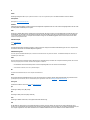 14
14
-
 15
15
-
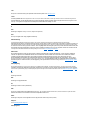 16
16
-
 17
17
-
 18
18
-
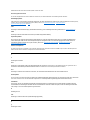 19
19
-
 20
20
-
 21
21
-
 22
22
-
 23
23
-
 24
24
-
 25
25
-
 26
26
-
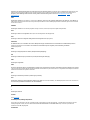 27
27
-
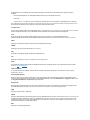 28
28
-
 29
29
-
 30
30
-
 31
31
-
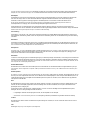 32
32
-
 33
33
-
 34
34
-
 35
35
-
 36
36
-
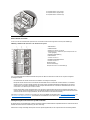 37
37
-
 38
38
-
 39
39
-
 40
40
-
 41
41
-
 42
42
-
 43
43
-
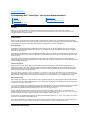 44
44
-
 45
45
-
 46
46
-
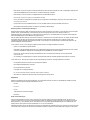 47
47
-
 48
48
-
 49
49
-
 50
50
-
 51
51
-
 52
52
-
 53
53
-
 54
54
-
 55
55
-
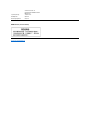 56
56
-
 57
57
-
 58
58
-
 59
59
-
 60
60
-
 61
61
-
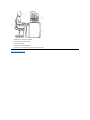 62
62
-
 63
63
-
 64
64
-
 65
65
-
 66
66
-
 67
67
-
 68
68
-
 69
69
-
 70
70
-
 71
71
-
 72
72
-
 73
73
-
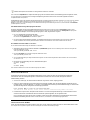 74
74
-
 75
75
-
 76
76
-
 77
77
-
 78
78
-
 79
79
-
 80
80
-
 81
81
-
 82
82
-
 83
83
-
 84
84
-
 85
85
-
 86
86
-
 87
87
-
 88
88
-
 89
89
-
 90
90
-
 91
91
Verwandte Artikel
-
Dell PowerEdge 6400 Benutzerhandbuch
-
Dell PowerEdge 1400SC Benutzerhandbuch
-
Dell PowerEdge 4600 Benutzerhandbuch
-
Dell PowerEdge 6650 Benutzerhandbuch
-
Dell PERC 4E/SI Benutzerhandbuch
-
Dell PowerEdge 2650 Benutzerhandbuch
-
Dell Precision 620 Benutzerhandbuch
-
Dell PERC 4E/DC Benutzerhandbuch
-
Dell PowerEdge 7150 Benutzerhandbuch
-
Dell PowerEdge 2450 Spezifikation